ps中设计海报很简单,想要设计一款大海为背景的海报,该怎么设计呢?下面我们就来看看详细的教程。

Adobe Photoshop CC 2018 v19.0 简体中文正式版 32/64位
- 类型:图像处理
- 大小:1.53GB
- 语言:简体中文
- 时间:2019-10-24
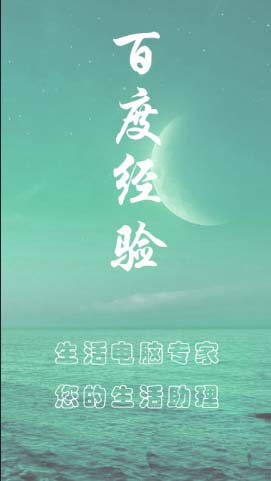
一、新建文档与置入图片
1、通过“Ctrl+N”快捷方式创建文档,将画布大小设为:720×1280,分辨率大小设为:72像素/英寸。
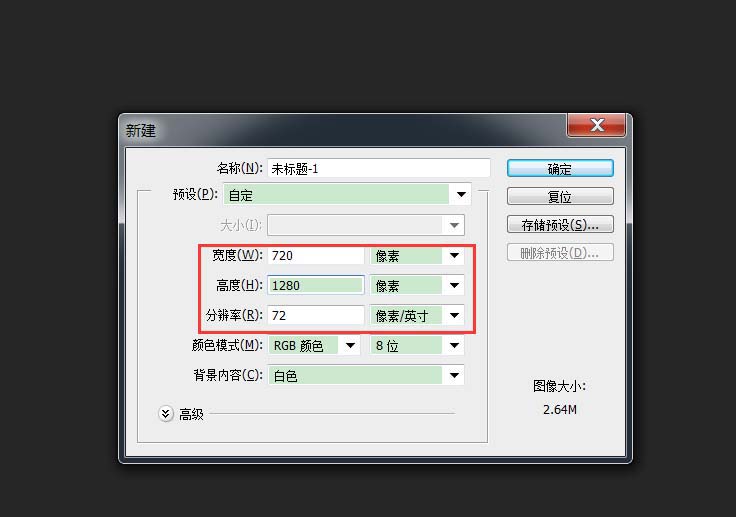
2、执行:“文件>置入”,将新的素材图片置入到当前文档。
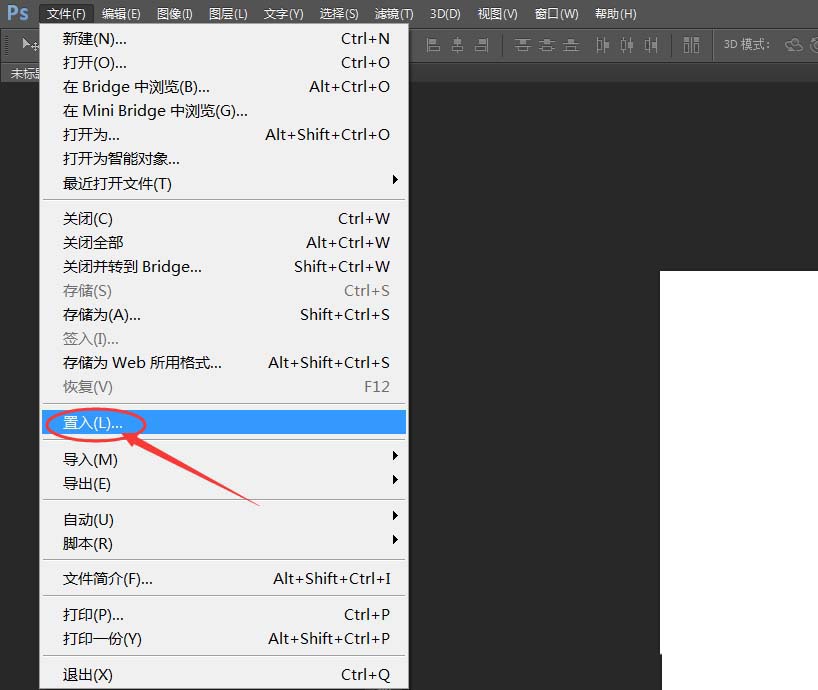
3、将合适的图片置入到文档,调整图片的不透明度为:65%,使图片产生朦胧效果。
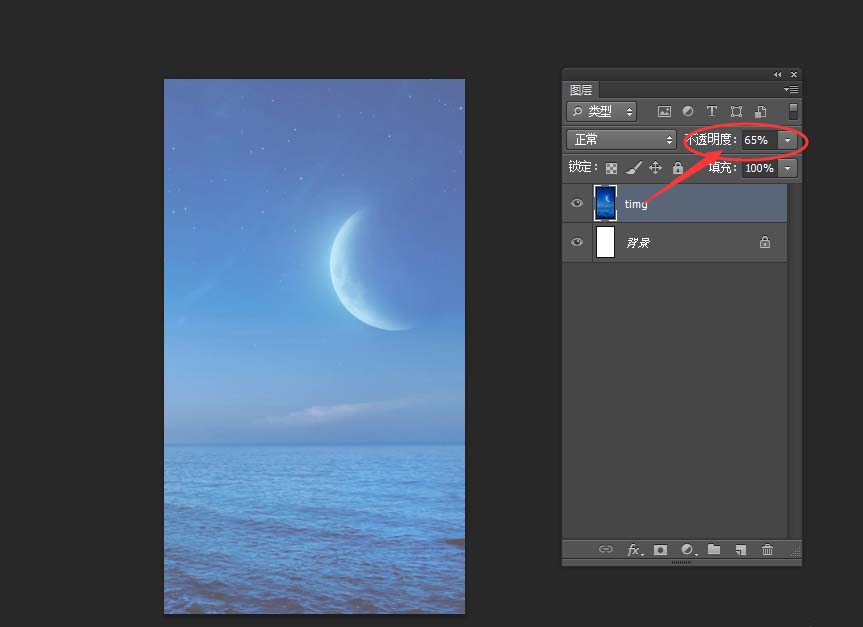
二、建立竖排文字
1、选择工具箱里的文本工具,通过长按鼠标左键选择“直排文字工具”。
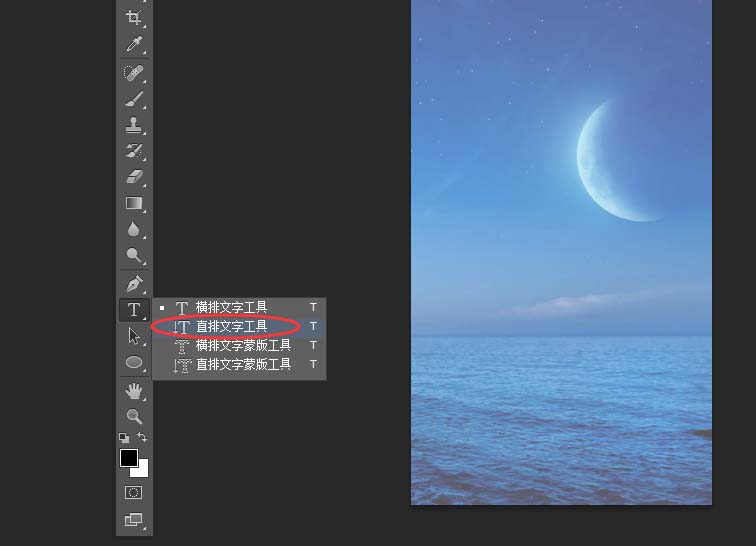
2、在画布的中心位置,输入主题文本内容。

3、创建新的文字,调出字符面板,根据需求调整合适的字体样式。
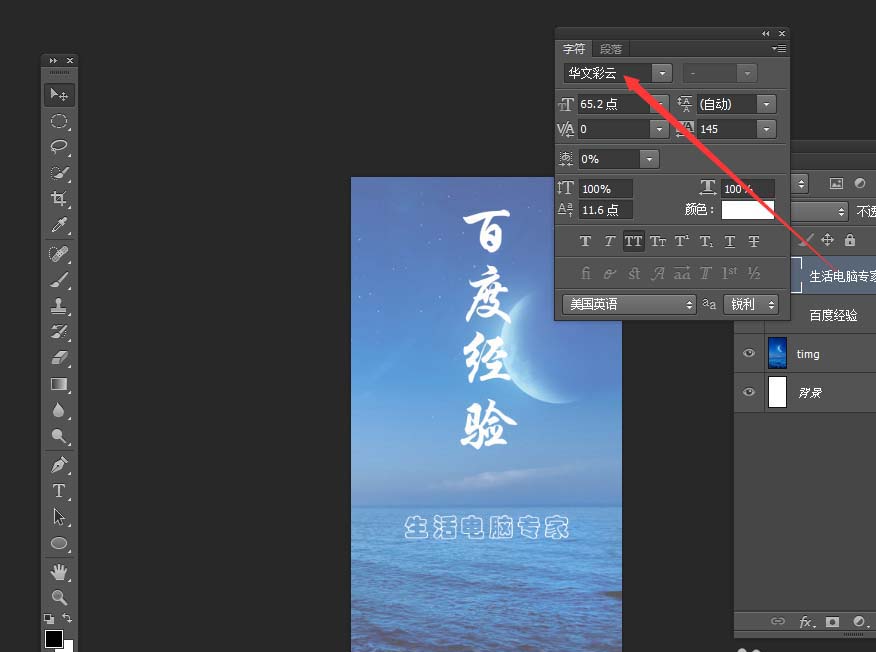
4、使用同样的方法,为其添加文本内容。
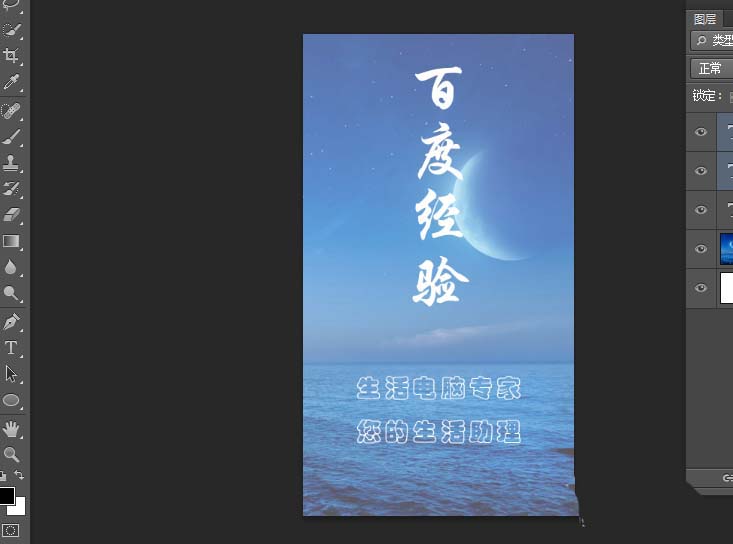
三、调整画面色相变化
1、选择之前置入的图片层,通过下方的“创建调整层”按钮,选择“色相/饱和度”。
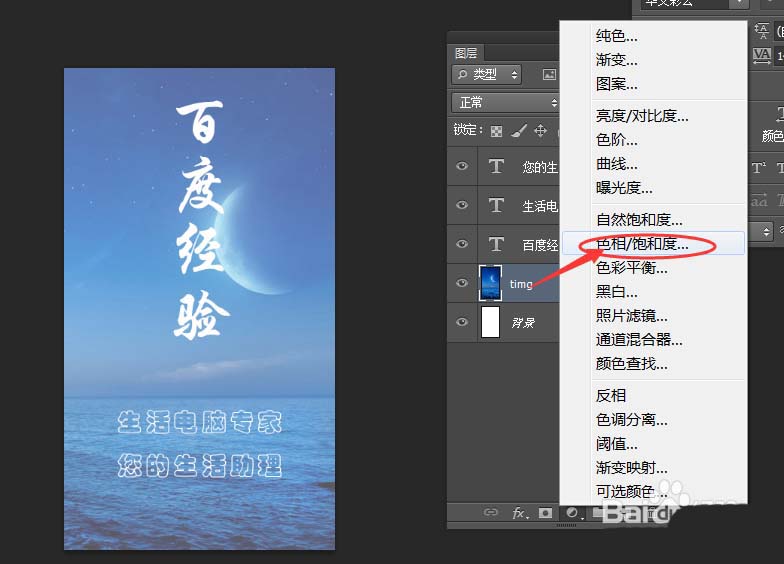
2、调整色相使画面产生颜色变化,根据自己的喜好调整为自己喜爱的颜色,适当调整饱和度及明度,控制效果影响程度。
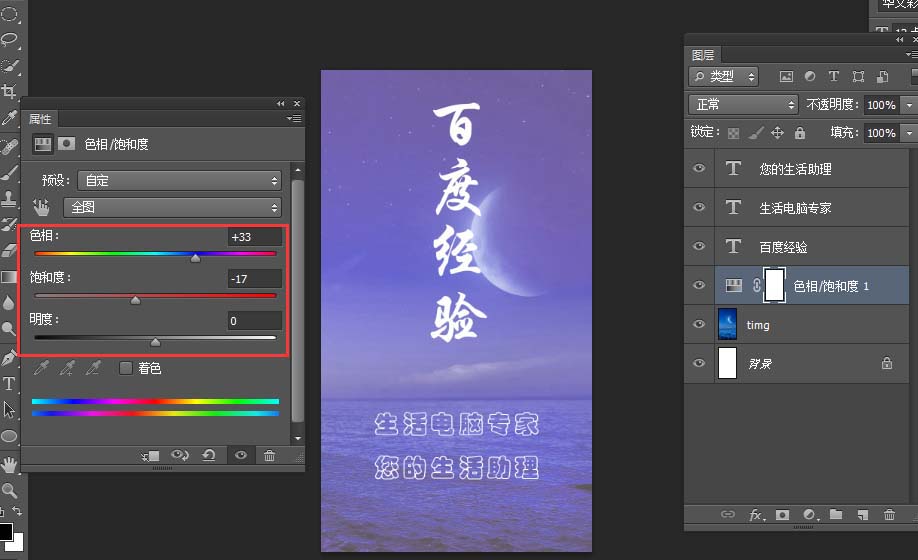
以上就是ps设计简洁好饱的教程,希望大家喜欢,请继续关注115PPT。
相关推荐:
ps怎么设计一款创意的环保海报?
ps怎么设计一款3D立体字组成的插画海报?
ps怎么设计一款镂空的文字手牌海报? ps实物拍摄海报的制作方法
注意事项:
不要在微信、知乎、QQ、内置浏览器下载、请用手机浏览器下载! 如果您是手机用户,请移步电脑端下载!
1、文稿PPT,仅供学习参考,请在下载后24小时删除。
2、如果资源涉及你的合法权益,第一时间删除。
3、如果字体显示不正常,>>>请在右侧顶部字体安装字体<<<
115PPT网 » ps怎么设计大海背景的简洁海报?
不要在微信、知乎、QQ、内置浏览器下载、请用手机浏览器下载! 如果您是手机用户,请移步电脑端下载!
1、文稿PPT,仅供学习参考,请在下载后24小时删除。
2、如果资源涉及你的合法权益,第一时间删除。
3、如果字体显示不正常,>>>请在右侧顶部字体安装字体<<<
115PPT网 » ps怎么设计大海背景的简洁海报?




